Cyfrowe systemy pamięci masowej ewoluowały znacznie w ciągu ostatnich kilku lat, ale obawy przed utratą ważnych danych są nadal aktualne i pilne. Niezależnie od tego, czy chodzi o ochronę przed nieoczekiwaną lub przypadkową awarią dysku twardego, uszkodzeniem komputera, czy też w celu ochrony przed jakąkolwiek infekcją online, taką jak ransomware WannaCry, tworzenie kopii zapasowych danych w bezpiecznym skarbcu ma sens. Istnieje wiele programów do tworzenia kopii zapasowych dla komputerów z systemem Windows, które mogą pomóc w ochronie danych. W tym artykule wymieniliśmy 12 najlepszych programów do tworzenia kopii zapasowych dla systemu Windows, których możesz używać na swoim komputerze w 2020 roku.
Najlepsze oprogramowanie do tworzenia kopii zapasowych dla systemu Windows (zaktualizowane w sierpniu 2020 r.)
Poniżej wymieniliśmy najlepsze oprogramowanie do tworzenia kopii zapasowych dla użytkowników systemu Windows, spełniające różne wymagania dotyczące tworzenia kopii zapasowych. Staraliśmy się uwzględnić łatwość obsługi, ponieważ rozumiemy, że tworzenie kopii zapasowych danych lub przywracanie ich nie jest najbardziej zabawnym zadaniem. Możesz kliknąć poniższe linki i przejść do odpowiedniego programu. Możesz również dowiedzieć się, jak wybrać oprogramowanie do tworzenia kopii zapasowych z naszego wyjaśnienia poniżej.
- Acronis True Image
- Macrium Reflect
- EaseUS Todo Backup
- O&O DiskImage
- Paragon Backup & Recovery
- Veeam Agent
- AOMEI Backupper
- Kopia zapasowa i synchronizacja Google
- Dropbox
- Microsoft OneDrive
- Pudełko
- prowadzę
-
Jak wybrać oprogramowanie do tworzenia kopii zapasowych?
Pytanie, które oprogramowanie do tworzenia kopii zapasowych będzie dla Ciebie lepsze, zależy od Twojego przypadku użycia. Jeśli potrzebujesz rozwiązania do tworzenia kopii zapasowych do przechowywania dokumentów i ważnych plików, lepszym wyborem będą opcje przechowywania w chmurze. A jeśli chcesz w pełni wykonać kopię zapasową swojego komputera i nie tylko raz, ale w regularnych odstępach czasu, powinieneś otrzymać pełnoprawną aplikację do tworzenia kopii zapasowych.
Zawsze szukaj funkcji, takich jak różnicowa kopia zapasowa, która umożliwia tworzenie kopii zapasowych tylko zmienionych plików, a nie całego dysku. Ponadto upewnij się, że masz zaplanowane tworzenie kopii zapasowych, szyfrowanie w celu zwiększenia bezpieczeństwa, możliwość łatwego przywracania danych i nie tylko. A jeśli oprogramowanie do tworzenia kopii zapasowych obsługuje środowisko PE, jest to jeszcze lepsze, na wypadek gdyby komputer padł niespodziewanie. Są to więc podstawowe funkcje, o których należy pamiętać przed wyborem oprogramowania do tworzenia kopii zapasowych.
-
Jak testujemy?
Przetestowaliśmy te programy na naszym komputerze z systemem Windows 10 i wszystkie działają dobrze. Ponadto w przeszłości używaliśmy niektórych programów do przenoszenia danych z jednego komputera na inny i były one dość niezawodne. W tandemie programy wymienione poniżej są autentyczne i możesz z nich korzystać bez żadnych problemów.
Najlepsze oprogramowanie do tworzenia kopii zapasowych na PC
1. Acronis True Image 2020
Acronis True Image to jedna z najbardziej wszechstronnych opcji - i zasłużenie na szczycie listy. Pozwala użytkownikom na podjęcie pełne obrazy dysków wraz z elastycznością planowanie kopii zapasowych i tworzenie przyrostowych lub różnicowych kopii zapasowych. Oprócz rozbudowanych opcji tworzenia kopii zapasowych całego komputera, wybranych dysków lub tylko niektórych folderów i plików, których możesz użyć dedykowane opcje tworzenia dysków odzyskiwania.
Acronis True Image w znacznym stopniu objął chmurę, a także umożliwia tworzenie kopii zapasowych obrazów w chmurze, dzięki czemu można uzyskać do nich dostęp na wielu różnych urządzeniach lub używać tego samego obrazu na wielu urządzeniach.
Oprócz tych funkcji Acronis niedawno dodał wsparcie dla Office 365 aby użytkownicy mogli tworzyć kopie zapasowe swoich wiadomości e-mail i przywracać je za pomocą programu True Image 2020, a także programu blokującego wydobywanie kryptowalut, który może wykrywać i usuwać złośliwe oprogramowanie przeznaczone do wykorzystywania zasobów systemu do wydobywania kryptowalut.
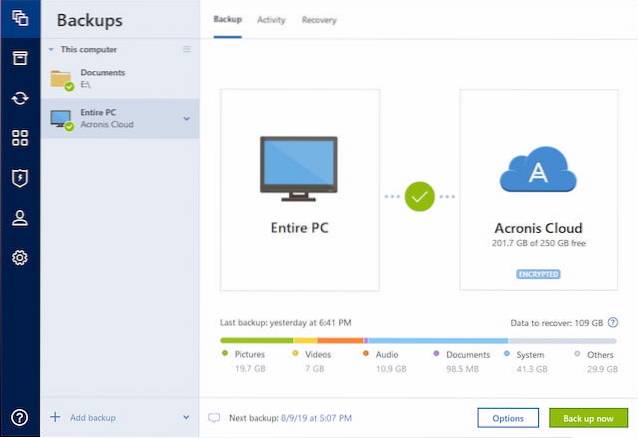
Acronis True Image umożliwia również zdalne zarządzanie i modyfikowanie systemu za pomocą urządzenia mobilnego lub innych komputerów z systemem Windows Funkcja Parallels Access. Następnie dostępna jest funkcja, która pozwala przywrócić określoną metodę tworzenia kopii zapasowych, jeśli jej się nie podoba, a dedykowany środek czyszczący pomaga usunąć niechciane lub zduplikowane kopie zapasowe.
Wreszcie, otrzymujesz również zaszyfrowany skarbiec, w którym możesz bezpiecznie przechowywać wszystkie swoje kopie zapasowe. Jeśli szukasz całościowego rozwiązania do tworzenia kopii zapasowych, Acronis True Image jest naprawdę wart inwestycji.
Poza tym Acronis True Image 2020 oferuje również funkcję Cyber Protection. Jest 'Acronis Survival Kit ', który zasadniczo tworzy nośnik kopii zapasowej wszystkich niezbędnych elementów systemu, w tym nośnika rozruchowego, partycji systemowej i wszystkich kopii zapasowych, dzięki czemu można w pełni przywrócić cały system w przypadku katastrofalnej awarii.
Jeśli wolisz używać pamięci USB (takiej jak zewnętrzny dysk twardy) do tworzenia kopii zapasowych systemu, możesz skonfigurować program Acronis True Image tak, aby automatycznie rozpoczynał tworzenie kopii zapasowej systemu natychmiast po podłączeniu nośnika kopii zapasowej - jest to bardzo podobne do tego, jak Time Machine działa na komputerze Mac i jest niezawodnym i łatwym sposobem na zapewnienie regularnych kopii zapasowych bez konieczności ręcznego uruchamiania kopii zapasowych za każdym razem.
Acronis True Image 2020 jest również wyposażony w narzędzie do wykrywania oprogramowania wymuszającego okup, które wykorzystuje sztuczną inteligencję do wykrywania oprogramowania wymuszającego okup i ochrony komputera. Acronis twierdzi, że jego narzędzie zatrzymało ponad 200 000 ataków ransomware, a dzięki True Image ta sama ochrona zostaje rozszerzona na wszystkie sterowniki NAS i dane w udziale sieciowym.
Kluczowe cechy:
- Pełne tworzenie kopii zapasowych i przywracanie obrazu komputera
- Automatyczne zaplanowane tworzenie kopii zapasowych
- Twórz kopie zapasowe na tym samym dysku twardym i kopii zapasowej w chmurze
- Silne szyfrowanie AES 256.
Cennik: 30-dniowy bezpłatny okres próbny, a potem 49,99 USD rocznie.
Zgodność: Windows 10, 8.1, 8, 7, XP
Pobierz teraz
2. Macrium Reflect
Macrium Reflect jest obecnie jednym z najlepszych programów do tworzenia kopii zapasowych dla systemu Windows. Ma nieskończoną listę funkcji do tego stopnia, że możesz czuć się przytłoczony. Tak, oprogramowanie jest nieco skomplikowane w użyciu i przeznaczone głównie dla profesjonalistów, ale zwykli użytkownicy mogą również korzystać z tego narzędzia do tworzenia pełnej kopii zapasowej komputera z systemem Windows.
Dzięki Macrium Reflect możesz utwórz pełny obraz kopii zapasowej, sklonuj dysk, ustaw zaplanowaną kopię zapasową i zrób dużo więcej. Macrium Reflect ma zarówno wersję bezpłatną, jak i płatną, ale darmowe narzędzie zawiera wszystkie niezbędne funkcje, w tym różnicową kopię zapasową, w przeciwieństwie do wielu programów, które nie oferują zaplanowanych kopii zapasowych w wersji bezpłatnej.
Jeśli nie jesteś tego świadomy, istnieją trzy rodzaje metod tworzenia kopii zapasowych, które można zwykle znaleźć w większości narzędzi do tworzenia kopii zapasowych: Pełna, różnicowa i przyrostowa kopia zapasowa. Pełna kopia zapasowa oznacza po prostu skopiowanie wszystkiego na komputerze, w tym systemu operacyjnego. Jest to czasochłonny proces i zajmuje dużo miejsca na dysku. Możesz użyć tej metody tworzenia kopii zapasowych, jeśli przenosisz się na nowy komputer.
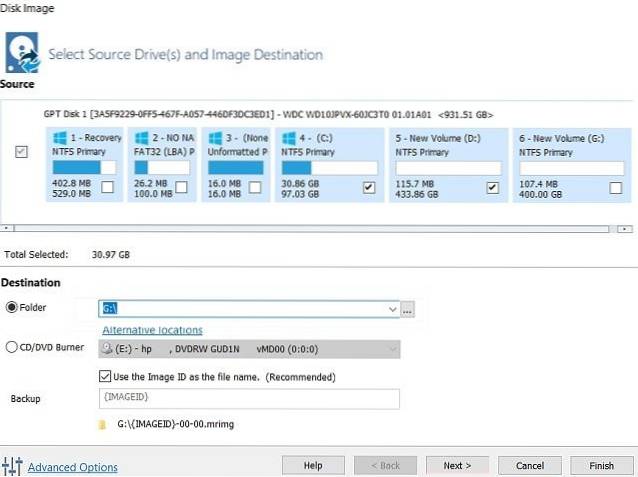
Jeśli jednak zamierzasz utworzyć zaplanowany system tworzenia kopii zapasowych dla komputera na zewnętrzny dysk twardy, skorzystaj z kopii różnicowej lub przyrostowej. W przypadku różnicowej kopii zapasowej wykonywana jest kopia zapasowa pełnego obrazu, a następnie zapisywane są wszystkie zmiany od pierwszej kopii zapasowej pełnego obrazu. Ten proces zajmuje mniej czasu, aby wykonać kopię zapasową danych i jest również łatwy do przywrócenia, jednak po tygodniu lub dwóch należy utworzyć pełną kopię zapasową obrazu, aby zachować mały rozmiar kopii różnicowej.
Przechodząc do przyrostowej kopii zapasowej, najpierw tworzy również pełną kopię zapasową, ale zapisuje tylko zmiany, które zaszły od ostatniej przyrostowej kopii zapasowej. W rezultacie, przyrostowa kopia zapasowa pozostaje bardzo mała, a proces tworzenia kopii zapasowej prawie nie zajmuje czasu. Co więcej, nie będziesz musiał okresowo wykonywać pełnej kopii zapasowej, co oszczędza jeszcze więcej czasu.
Jednak podczas przywracania ten proces zajmuje zbyt dużo czasu, ponieważ będziesz musiał przywracać przyrostowe kopie zapasowe w każdym cyklu. Mówiąc wprost, Macrium Reflect ma wszystkie trzy opcje, ale w wersji bezpłatnej otrzymasz funkcje pełnej i różnicowej kopii zapasowej, więc jest to całkiem niezłe. Aby dowiedzieć się więcej o procesie konfiguracji, zapoznaj się z naszym szczegółowym artykułem na temat tworzenia kopii zapasowej w systemie Windows przy użyciu Macrium Reflect.
Kluczowe cechy:
- Pełne klonowanie komputera
- Najlepsze dla profesjonalistów
- Zaplanowana kopia zapasowa
- Obsługuje archiwizację różnicową
- Główne funkcje dostępne bezpłatnie
Cennik: Darmowe wersje Premium zaczynają się od 69,95 USD
Zgodność: Windows 10, 8.1, 8, 7, Vista, XP
Pobierz teraz
3. EaseUS Todo Backup
EaseUS Todo Backup to wszechstronne oprogramowanie do tworzenia kopii zapasowych dla systemu Windows, które nie tylko umożliwia twórz kopie zapasowe plików, folderów lub całych dysków w bezpiecznej lokalizacji fizycznej lub sieciowej ale także przesyłaj te kopie zapasowe na popularne dyski, takie jak Dysk Google, Dropbox i OneDrive. Oprócz tego możesz tworzyć obrazy dysków dysków lub ich partycji w celu bezproblemowego odzyskiwania.
Oprogramowanie do tworzenia kopii zapasowych zawiera również funkcje do wykonania przyrostowe, różnicowe lub pełne kopie zapasowe dysków zgodnie z harmonogramem lub po dodaniu nowych danych. Pomimo nowych przyrostów nadal możesz przywrócić starszy plik kopii zapasowej.
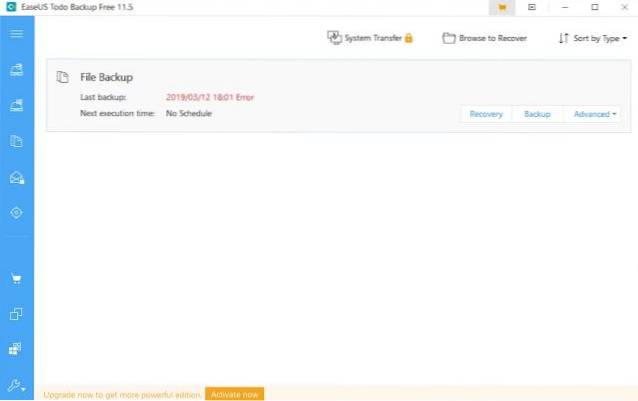
Oprócz wyżej wymienionych funkcji, EaseUS Todo Backup umożliwia użytkownikom zmienić ustawienia kompresji określonej kopii zapasowej, kopiuje ustawienia bezpieczeństwa i ochronę hasłem podczas tworzenia kopii zapasowej dysku, czyszczenia dysków i obsługuje dzielenie kopii zapasowych na mniejsze sekcje.
Dodatkowo opcja tworzenie kopii zapasowych urządzeń z systemem Android co może być przydatne, gdy musisz na chwilę wypróbować nową pamięć ROM lub przywrócić ustawienia fabryczne smartfona z Androidem. Na koniec możesz także utworzyć rozruchowe dyski odzyskiwania WinPE, aby odzyskać komputer na wypadek, gdyby nie mógł się uruchomić.
Kluczowe cechy:
- Kopia zapasowa w chmurze
- Opcje tworzenia klonów pojedynczych dysków i całego systemu
- Utrzymuje ochronę hasłem
- Obsługuje zaplanowane kopie zapasowe.
Cennik: Darmowa wersja z ograniczonymi funkcjami i wersją domową w cenie 29 USD na całe życie.
Zgodność: Windows 10, 8.1, 8, 7, XP
Pobierz teraz
4. O&O DiskImage
O&O DiskImage to bogaty zestaw funkcji i narzędzi potrzebnych do selektywnego tworzenia kopii zapasowych całych dysków lub niektórych plików i folderów. Interfejs wykorzystuje łatwy do zinterpretowania tekst wraz z kilkoma podstawowymi obrazami, aby pokazać wiele dostępnych opcji tworzenia kopii zapasowych.
O&O DiskImage ma bezpośrednie opcje tworzenia kopii zapasowych według dysków lub plików, i pozwala wybierać między różnymi sekcjami dysku lokalnego, takimi jak sektory systemu, systemu operacyjnego i odzyskiwania, które można zaznaczyć lub odznaczyć w zależności od wymagań.
O&O DiskImage obsługuje również funkcje, takie jak „Obrazowanie jednym kliknięciem” umożliwia wykonanie kopii zapasowych wszystkich podłączonych dysków fizycznych z domyślnymi opcjami wybranymi - zgadłeś - jednym kliknięciem. Ale jeśli chcesz, możesz dostosować opcje do swoich potrzeb. Oprócz tworzenia kopii zapasowych dysków można również tworzyć kopie zapasowe plików, a nawet szyfrować pliki kopii zapasowych.
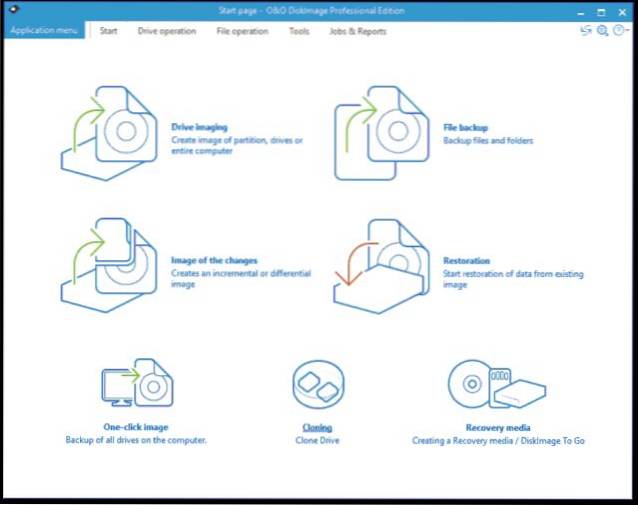
Ponadto masz opcję wykonywania tylko przyrostowych lub różnicowych kopii zapasowych w celu zaoszczędzenia miejsca na nośniku kopii zapasowych, a także opcję dzielenia większych plików na mniejsze, aby można je było przechowywać na wielu dyskach flash (lub, nie daj Boże, płytach CD ).
Obraz dysku O&O umożliwia również przywracanie kopii zapasowych na komputerze z innym sprzętem niż komputer, na którym utworzono kopię zapasową, co może się przydać, jeśli zaktualizowałeś system o nowy sprzęt lub kupiłeś nowy komputer. Obraz dysku jest również wyposażony w zupełnie nową funkcję Disk Image to Go, która automatycznie tworzy nowy nośnik rozruchowy na dysku kopii zapasowej, który
Oprócz tych przydatnych funkcji możesz także zdefiniować własne profile ustawień aby nie trzeba było modyfikować opcji za każdym razem, gdy inicjujesz nową kopię zapasową. Dzięki O&O DiskImage możesz również utworzyć nośnik odzyskiwania oparty na środowisku Windows PE, jeśli dysk twardy ulegnie awarii lub zostanie uszkodzony.
Oprogramowanie umożliwia również korzystanie z dysków wirtualnych i sieciowych, a nawet umożliwia montowanie wcześniejszych obrazów kopii zapasowych jako dysków lokalnych, dzięki czemu można je przeglądać w Eksploratorze Windows, co naszym zdaniem może się bardzo przydać, jeśli chcesz po prostu szybko przejrzeć dane z kopii zapasowej.
Oprogramowanie do tworzenia kopii zapasowych, choć rozbudowane, nie powinno być przytłaczające dla początkujących, a gdy nauczysz się więcej, możesz zacząć korzystać z coraz większej liczby opcji.
Kluczowe cechy:
- Łatwy w obsłudze
- Różnorodność funkcji
- Obsługa dysków wirtualnych i sieciowych
- Opcja tworzenia kopii zapasowych jednym kliknięciem
Cena £: 30-dniowy bezpłatny okres próbny z dożywotnią licencją za 49,95 USD za komputer i 69,95 USD za 5 komputerów.
Zgodność: Windows 10, 8.1, 8, 7, Vista, Mac
Pobierz teraz
5. Paragon Backup & Recovery
Paragon Backup & Recovery został zaprojektowany tak, abyś mógł tworzyć kopie zapasowe niektórych partycji lub całych dysków twardych w postaci dysków wirtualnych. Te kopie zapasowe mogą być używane do przywracania maszyn z systemem Windows w przypadku awarii lub utraty danych lub do przywracania maszyn wirtualnych.
Oprócz możliwości tworzenia kopii zapasowych całej pamięci komputera z systemem Windows, a także wybranych woluminów, możesz również użyć Paragon Backup & Recovery do tworzenia kopii zapasowych określonych plików lub folderów na nośniku odzyskiwania. Nie tylko to, oprogramowanie do tworzenia kopii zapasowych na to pozwoli skompresuj pliki kopii zapasowych, a także podziel je na mniejsze części aby można było je przenieść na przenośne urządzenie magazynujące.

Oprogramowanie do tworzenia kopii zapasowych inteligentnie skanuje wybrane foldery w poszukiwaniu nowych plików i plików tworzy kopie różnicowe na podstawie obrazu dysku sektorów na dyskach twardych. Ponadto istnieje inteligentniejsza opcja, która pozwala użytkownikom aktualizować dane związane z już utworzonymi kopiami zapasowymi plików i tworzyć przyrostowe kopie zapasowe przy użyciu dzienników opartych na sektorach. Paragon Backup & Recovery umożliwia także użytkownikom odfiltrowanie określonych typów plików lub katalogów, które mają zostać wykluczone z kopii zapasowej.
Ponadto masz również możliwość utworzenia nośnika startowego opartego na WinPE, takiego jak dyski do odzyskiwania lub dyski DVD, które pozwolą Ci uruchomić narzędzia do odzyskiwania wbudowane w system Windows w przypadku uszkodzenia komputera. Umożliwi to również zastąpienie uszkodzonego dysku wcześniej utworzonym obrazem dysku.
Kluczowe cechy:
- Konfigurowalne opcje tworzenia kopii zapasowych i przywracania
- Utwórz pełny obraz systemu
- Utwórz nośnik startowy swojego Systemu.
Cennik: Wydanie społecznościowe za darmo; Wersja płatna za 49,95 USD z dożywotnim dostępem na 1 komputer.
Zgodność: Windows XP, Vista, 7, 8, 8.1 i 10.
Pobierz teraz
6. Veeam Agent dla Microsoft Windows
Veeam Agent dla Microsoft Windows to dość długa nazwa tego, co zostało pierwotnie wydane kilka lat temu jako Veeam Endpoint Backup Free. W przeciwieństwie do większości innych narzędzi z tej listy, które są przeznaczone dla użytkownika domowego, Firma Veeam jest znana głównie z rozwiązań dla przedsiębiorstw.
Firma oferuje jednak bezpłatną wersję Veeam Agent dla użytkowników domowych i jest to jedno z najbardziej nieskomplikowanych programów do tworzenia kopii zapasowych. W ciągu kilku sekund możesz utworzyć zadanie kopii zapasowej systemu i dysku, które zacznie wykonywać swoją pracę.
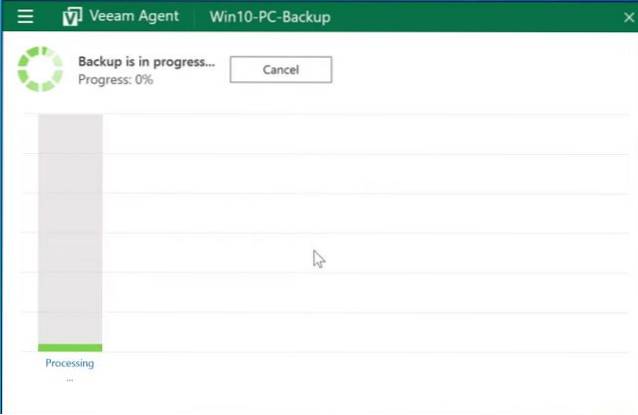
Oprócz tego możesz korzystać z Veeam Agent dla serwerów Windows, stacji roboczych i urządzeń działających w chmurze publicznej. W pełni obsługuje systemy Windows 10 i Windows Server 2016, ale oficjalnie nie obsługuje niczego starszego niż Windows 7 (SP1) lub Windows Server 2008 (SP1). Jest to jedno z najbardziej znanych rozwiązań na rynku, jeśli szukasz domeny bezpłatna kopia zapasowa serwerów działających na platformie VMware i Hyper-V. Oferuje jednak znacznie większą funkcjonalność.
Może tworzyć pełną kopię zapasową maszyn wirtualnych i przywracać wszystko, w tym pliki, foldery i ustawienia. Pozwala także użytkownikom na migrację między hostami, nawet jeśli oficjalnie nie używasz vMotion lub Storage vMotion. Mówiąc najprościej, jeśli potrzebujesz prostego oprogramowania do tworzenia kopii zapasowych dla komputera PC lub serwera z systemem Windows, które jest bezpłatne i działa niezawodnie, to Veeam Agent jest właściwym wyborem.
Kluczowe cechy:
- Najlepsze do tworzenia kopii zapasowych w systemie Windows Server
- Prosty i łatwy w użyciu
- Bezpłatne dla zwykłych użytkowników
- Umożliwia tworzenie kopii zapasowych dysków lokalnych dla zwykłych użytkowników
Cennik: Bezpłatna wycena wersji Premium dostępna na żądanie
Zgodność: Windows 10, 8.1, 7 SP1, Server 2012-2019
Pobierz teraz
7. AOMEI Backupper
AOMEI Backupper to przyzwoite oprogramowanie do tworzenia kopii zapasowych z opcjami bezpłatnymi i płatnymi. Możesz utworzyć plik kopia zapasowa systemu Windows i wszystkich jego ustawień, aby w razie potrzeby powrócić do niego, i masz pełną kontrolę nad tym, co ma być archiwizowane. Możesz tworzyć kopie zapasowe pojedynczych plików / folderów, partycji i dysków. Harmonogram tworzenia kopii zapasowych można utworzyć wraz z pełną synchronizacją kopii zapasowych, aby zapewnić prawidłowe tworzenie kopii zapasowych wszystkich plików.
Podczas tworzenia kopii zapasowej oprogramowanie nie będzie zakłócać żadnego z procesów i możesz bez obaw korzystać ze wszystkich aplikacji i systemu. Plik dane mogą być archiwizowane na zewnętrznych urządzeniach magazynujących lub na własnym dysku twardym komputera i możesz również zapisać go na NAS (Network-Attached Storage).
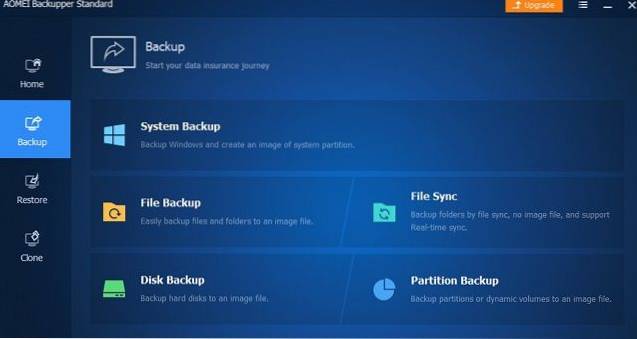
Jego bezpłatna wersja oferuje wszystkie opcje tworzenia kopii zapasowych i przywracania, ale brakuje w niej niektórych funkcji pobocznych, takich jak zarządzanie miejscem na dysku, klonowanie systemu, tworzenie kopii zapasowych w wierszu poleceń i scalanie obrazów kopii zapasowych. Wersja profesjonalna oferuje wszystkie te funkcje, których brakuje w wersji Standard. Istnieje również plik Wersja serwerowa umożliwiająca tworzenie kopii zapasowych danych z serwerów danych, idealna dla firm.
Kluczowe cechy:
- Pełne opcje tworzenia kopii zapasowych za darmo
- Pełna kontrola nad tworzeniem kopii zapasowych i przywracaniem
- Utwórz pełny klon systemu.
Cennik: Darmowa wersja z ograniczonymi funkcjami i wersją profesjonalną w cenie 49,95 USD na całe życie na 2 komputery.
Zgodność: Windows 10, 8.1, 8, 7, XP
Pobierz teraz
Usługi kopii zapasowych w chmurze
Powyżej wymieniliśmy niektóre z najbardziej przydatnych programów do tworzenia kopii zapasowych, które można zainstalować na komputerze. Jednak wraz z rosnącym zapotrzebowaniem na magazyny online lista byłaby niekompletna bez niektórych przydatnych i bogatych w funkcje opcji przechowywania w chmurze. Większość z tych opcji oferuje ograniczoną przestrzeń dyskową za darmo, a niektóre płatne plany umożliwiają jej rozszerzenie. Poza tym, że nie musisz nosić przy sobie fizycznych dysków z kopiami zapasowymi, magazyny w chmurze dają Ci również swobodę dostępu do plików z dowolnego komputera lub urządzenia mobilnego.
Oto najlepsze opcje przechowywania w chmurze, których możesz użyć jako zamiennika wyżej wymienionego oprogramowania do tworzenia kopii zapasowych.
8. Kopia zapasowa i synchronizacja Google (działa z Dyskiem Google)
Dysk Google to jedna z najlepszych usług przechowywania w chmurze, jakie możesz znaleźć. Jest dostarczany z Twoim kontem Google, które większość ludzi już ma, i dobrze integruje się z innymi usługami Google.
Oprócz umożliwienia dostępu do plików na Dysku Google z przeglądarki, możesz pobrać klienta komputerowego o nazwie Kopia zapasowa i synchronizacja, aby zarządzać plikami na Dysku Google bezpośrednio z pulpitu.
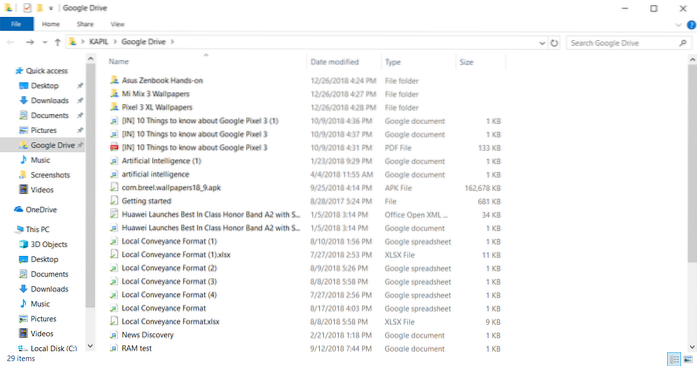
Te same atrybuty, co Dysk Google, dotyczą Kopii zapasowej i synchronizacji, a bezpłatne konto umożliwia przechowywanie 15 GB plików - niezależnie od typu pliku. Aby zyskać więcej miejsca, możesz zacząć od zapłaty 1,99 USD miesięcznie za 100 GB przestrzeni dyskowej, która obejmie inne aplikacje Google, takie jak Dokumenty Google i Zdjęcia Google.
Istnieją również inne opcje z opcjami sięgającymi aż do 30 TB, co kosztuje 299,99 USD miesięcznie. Wracając do Google Backup and Sync, tworzy dedykowany folder na Twoim komputerze, w którym możesz przeglądać wszystkie swoje pliki w postaci folderu. Narzędzie zainstaluje również skróty do Dokumentów, Arkuszy i Prezentacji Google.
Kluczowe cechy:
- 15 GB bezpłatnej przestrzeni dyskowej
- Prosty i łatwy w użyciu
- Integracja z usługami Google
Cennik: Darmowe 15 GB i płatne plany zaczynające się od 1,99 USD / miesiąc za 100 GB
Zgodność: Windows, Mac
Ściągnij
9. Dropbox
Dropbox to prosta w obsłudze usługa przechowywania danych w chmurze z zaawansowanymi funkcjami i kompatybilnością. Możesz łatwo przenieść pliki do folderu Dropbox na swoim komputerze, a zostaną one przesłane i zsynchronizowane na każdym urządzeniu. Dostajesz bezpłatna pamięć o wielkości zaledwie 2 GB który można zwiększyć do 18 GB, kierując inne osoby do Dropbox.
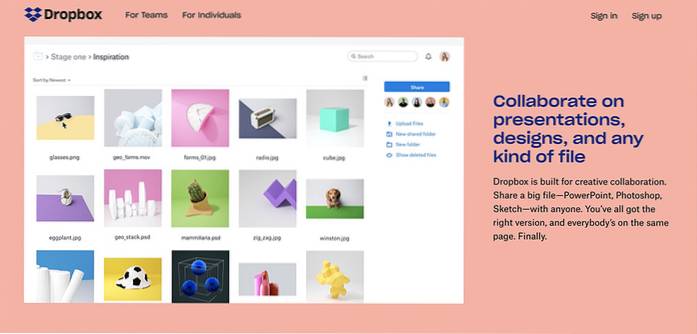
Obejmuje szeroką gamę platform, co zapewnia dostęp do danych z niemal każdego miejsca. Jeśli wolna przestrzeń nie jest wystarczająca, możesz uzyskać 2 TB miejsca za 9,99 USD miesięcznie z opcjami nieograniczonej przestrzeni dyskowej, która może kosztować 20 USD miesięcznie.
Kluczowe cechy:
- Obsługa wielu platform i bardzo prosta obsługa
Cennik: 2 GB dla bezpłatnych i płatnych planów, począwszy od 9,99 USD / miesiąc za 2 TB
Zgodność: Sieć, Windows, Mac, Linux, Android, iOS
Wizyta
10. Microsoft OneDrive
Podobnie jak Dysk Google integruje się z produktami Google, OneDrive integruje się z produktami firmy Microsoft. To jest wbudowany w Windows 8, 8.1 i Windows 10, i możesz w nim zapisywać wszystkie dokumenty biurowe online.
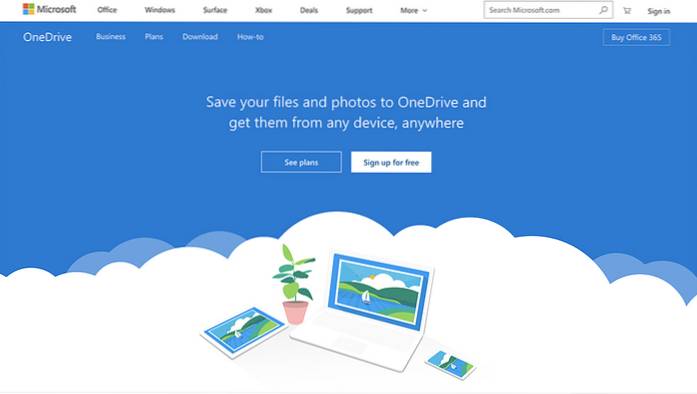
Otrzymasz bezpłatną przestrzeń dyskową 5 GB, a jej płatne plany są również niedrogie, gdzie 50 GB miejsca kosztuje tylko 1,99 USD / miesiąc. Ponadto możesz uzyskać plany Office 365, które obejmują pakiet Office 365 online, począwszy od 69,99 USD rocznie.
Jeśli jesteś użytkownikiem systemu Windows i masz co najmniej jeszcze jedno urządzenie z systemem Windows, zdecydowanie powinieneś wypróbować Microsoft OneDrive.
Kluczowe cechy:
- Integruje się z produktami Microsoft
- Tanie ceny
- 15 GB wolnego miejsca
Cennik: Bezpłatne 5 GB miejsca i płatne miejsce w cenie 1,99 USD / miesiąc za 100 GB, 3,99 USD / miesiąc za 200 GB i 6,99 USD / miesiąc za 1 TB przestrzeni.
Zgodność: Internet, Windows, Mac, Android, iOS, Windows Phone
Wizyta
11. Pudełko
Box jest specjalnie stworzony dla firm i chociaż obsługuje konta indywidualne, funkcje najlepiej sprawdzają się do użytku biznesowego. Ich główny nacisk kładziony jest na prywatność i współpracy, możesz łatwo udostępniać przesłane pliki innym osobom (najlepiej pracownikom), a nawet dodawać komentarze i określać, kto może uzyskać dostęp do danych, a kto nie.

Otrzymasz 10 GB wolnego miejsca ze swoim kontem Box i możesz je zdobyć 100 GB miejsca za 6 USD / miesiąc. Dla osób fizycznych może to być trochę drogie, ale dla firm oferuje nieograniczoną przestrzeń dyskową dla maksymalnie 3 użytkowników za jedyne 17 USD miesięcznie. Jeśli chcesz wykonać kopię zapasową swoich danych, a także chcesz nad nimi współpracować, Box jest najlepszym rozwiązaniem.
Kluczowe cechy:
- Narzędzia do współpracy z dodatkowymi zabezpieczeniami
- Dostępne funkcje biznesowe
- Nieograniczony pakiet do przechowywania
Cennik: Darmowe 10 GB miejsca i 10 USD miesięcznie za 100 GB. Plany biznesowe zaczynają się od 5 USD na użytkownika miesięcznie i oferują 100 GB miejsca na dane, a do korzystania z planu potrzebujesz co najmniej 3 użytkowników.
Zgodność: Internet, Windows, Mac, Android, iOS
Zdobądź Box
12. iDrive
iDrive to rozwiązanie do przechowywania danych online, które charakteryzuje się uderzającą równowagą wartości do ceny, bogatymi w funkcje aplikacjami klienckimi i łatwym w użyciu interfejsem. Darmowy plan zapewnia do 5 GB miejsca i możesz używać iDrive z nieograniczoną liczbą urządzeń.
Korzystając z klienta stacjonarnego, możesz automatycznie przypisywać foldery które muszą być regularnie archiwizowane w chmurze, a także ustawić harmonogram automatycznego tworzenia kopii zapasowych.
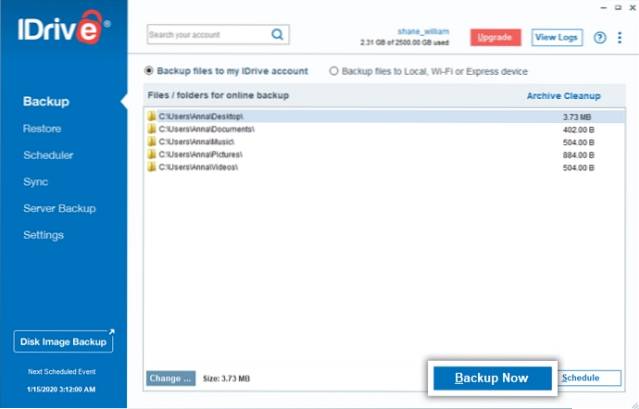
Dzięki iDrive masz wybór zabezpiecz dane za pomocą prywatnych kluczy szyfrujących, które są również dostępne dla bezpłatnych użytkowników. Chociaż interfejs może nie być zbyt atrakcyjny, opcje są przejrzyste i łatwe do wykrycia. Oprócz tworzenia kopii zapasowych określonych plików lub folderów, iDrive umożliwia także tworzenie kopii zapasowych całych dysków.
Oprócz abonamentu bezpłatnego, użytkownicy mogą wybrać plan iDrive Personal zaczynający się od 2 TB miejsca w cenie 52,12 USD przez pierwszy rok.
Kluczowe cechy:
- Łatwy w użyciu
- Wsparcie dla nieograniczonej liczby urządzeń
- Aplikacje na głównych platformach
- Klucze szyfrujące do ochrony danych
Cennik: Darmowe miejsce do 5 GB i płatne plany już od 52,12 USD rocznie
Zgodność: Windows, Mac, Linux, Android, iOS
Wizyta
Często Zadawane Pytania
P: Jakie jest najlepsze oprogramowanie do tworzenia kopii zapasowych dla systemu Windows 10?
Acronis True Image i Macrium Reflect to moje ulubione programy, które są uważane za najlepsze oprogramowanie do tworzenia kopii zapasowych dla systemu Windows 10. Jeśli jednak potrzebujesz darmowego rozwiązania, lepszym wyborem będzie Macrium Reflect.
P. Jak wykonać kopię zapasową oprogramowania na komputerze?
Większość programów do tworzenia kopii zapasowych wykonuje kopię zainstalowanego oprogramowania podczas klonowania komputera. Jednak podczas przywracania programów zainstalowane aplikacje nie są płynnie przenoszone z powodu problemów z licencją i rejestrem. Dlatego zalecałbym wykonanie kopii zapasowej obrazu konfiguracji oprogramowania znajdującego się na komputerze.
P. Czy system Windows 10 ma oprogramowanie do tworzenia kopii zapasowych?
Windows 10 ma wbudowane narzędzie do tworzenia kopii zapasowych o nazwie Historia plików. Możesz go użyć w Ustawieniach systemu Windows -> Aktualizacja i zabezpieczenia -> zakładka Kopia zapasowa. Możesz nauczyć się kroków z naszego artykułu na temat tworzenia kopii zapasowej za pomocą narzędzia do tworzenia kopii zapasowych systemu Windows 10.
Najlepsze oprogramowanie do tworzenia kopii zapasowych dla komputerów PC
Oto kilka opcji najlepszego lokalnego i opartego na chmurze oprogramowania do tworzenia kopii zapasowych oraz usług, których można użyć do zabezpieczenia danych. Niektóre usługi, takie jak O&O AutoBackup, CrashPlan, CloudBerry i iDrive również obsługują szyfrowanie danych w celu lepszej ochrony danych.
Jeśli potrzebujesz podstawowej pamięci w chmurze, możesz skorzystać z popularnych rozwiązań, takich jak Dysk Google lub Dropbox. Alternatywnie możesz wybrać CloudBerry, jeśli jesteś właścicielem firmy i chcesz przechowywać kopie zapasowe swoich danych i chronić je w chmurze.
Próbowaliśmy objąć wszystkie możliwe opcje oprogramowania do tworzenia kopii zapasowych do zapisywania plików i wykonywania kopii zapasowych dysków na dyskach fizycznych, a także pamiętaliśmy o rosnącej popularności przechowywania w chmurze. Czy uważasz, że inne oprogramowanie zasługuje na umieszczenie na liście najlepszych programów do tworzenia kopii zapasowych? Daj nam znać w komentarzach poniżej!
 Gadgetshowto
Gadgetshowto



